小鱼教您轻松打开tmp文件,快速恢复重要数据
- 问答
- 2025-10-24 07:29:32
- 25
哎 我那天真是急疯了,你们猜怎么着?一份下周就要交的投标方案,突然就变成了一个孤零零的.tmp文件躺在桌面上,双击?根本打不开啊!系统提示“Windows 无法打开此文件”,当时我脑子嗡的一下,感觉心都凉了半截,那可是熬了好几个通宵的成果。😫
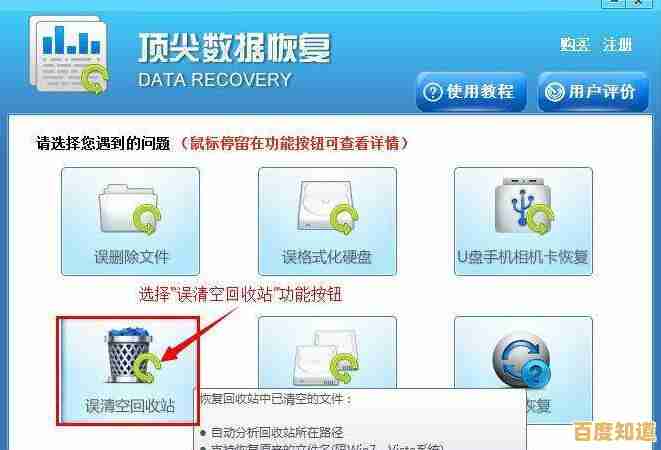
今天咱们就来聊聊这个让人又爱又恨的.tmp文件,别怕,它没你想的那么神秘,说白了就是“临时文件”的缩写,很多时候,像Word、Excel在你编辑时,都会悄咪咪地在后台生成这种文件,相当于一个自动存档,万一软件崩溃或者突然断电,它就能派上大用场,是数据恢复的“救命稻草”呢。
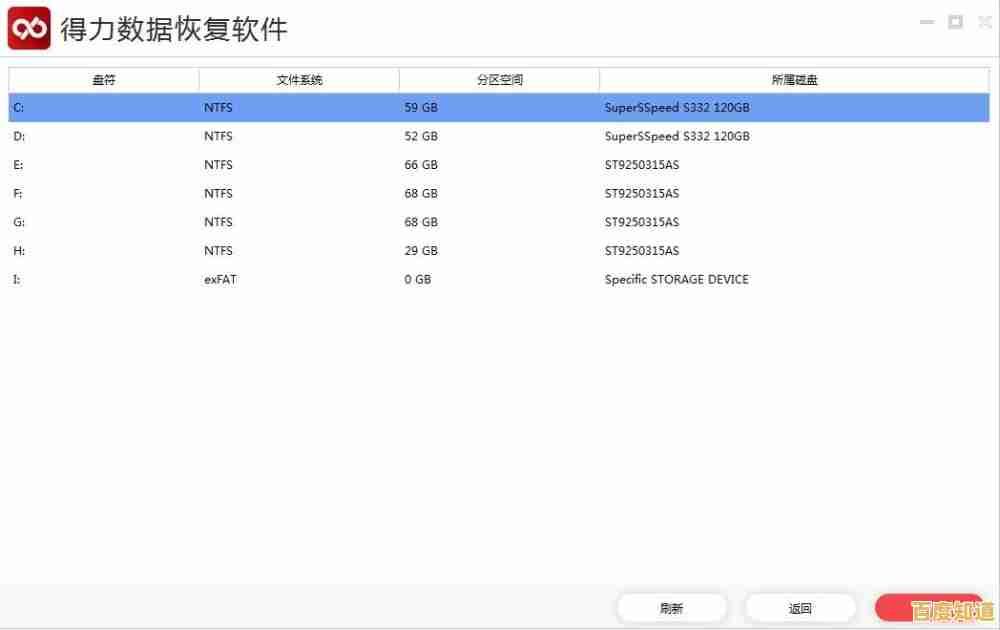
那怎么打开它呢?最直接的办法,就是找到它的“亲生父母”,嗯 我是说,找到创建它的原始程序,你记得这个文件原本是个Word文档,那就试试用Word来打开它。
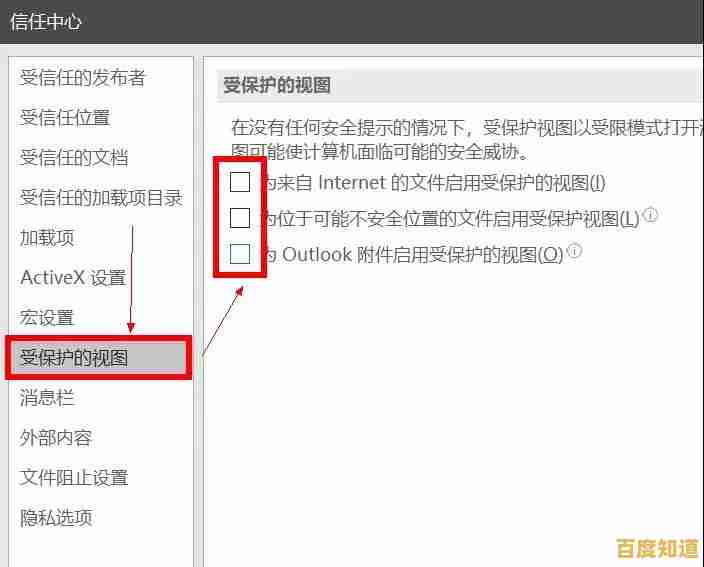
- 第一步:右键点击那个.tmp文件,选择“打开方式”。
- 第二步:在弹出的列表里,选择对应的程序,Microsoft Word”。
- 关键一步: 记得一定要勾选“始终使用此应用打开 .tmp 文件”吗?千万别勾! 这次只是临时试试,万一不对呢,对吧?这次先救急,打开了再把内容另存为正常的.docx文件。
要是这招不灵,或者你压根记不清它原来是啥了,怎么办?我还有一招“土办法”,你可以尝试直接修改文件的后缀名,就是把文件名最后的“.tmp”删掉,换成你认为可能的正确格式,.txt”、“.jpg”或者“.doc”。⚠️ 注意啊,改之前最好先复制一份副本出来,免得操作失误把原文件搞坏了,这个方法有点赌运气,但有时候真能瞎猫碰上死耗子。
说到我那个投标方案,我当时就是用了改后缀名这招,我隐约记得最后保存的是Word 97-2003的.doc格式,我就把“计划书.tmp”改成了“计划书.doc”,双击一下,心脏砰砰跳……嘿!Word居然真的识别出来了,内容完好无损!那一刻,我真的差点在电脑前欢呼出来,有种失而复得的巨大幸福感。🎉
也不是每次都这么幸运,tmp文件可能已经损坏,或者只是程序运行中产生的一个碎片,本身就没啥完整内容。养成随时按Ctrl+S的好习惯,比任何恢复方法都强,我现在是长了记性,编辑重要文档时,不光狂按保存,还会开启软件的自动备份功能。
啊,遇到.tmp文件先别慌,它多半不是病毒,而是个可能藏着宝贝的“临时保险箱”,试试用原程序打开,或者胆大心细地改改后缀名,很可能你的重要数据就找回来啦,希望我的这点小经验,能帮到你们,别再经历我那种抓狂的时刻了,大家有啥奇葩的文件恢复经历,也欢迎分享哦!😄
本文由栾秀媛于2025-10-24发表在笙亿网络策划,如有疑问,请联系我们。
本文链接:http://fengyu.xlisi.cn/wenda/61632.html